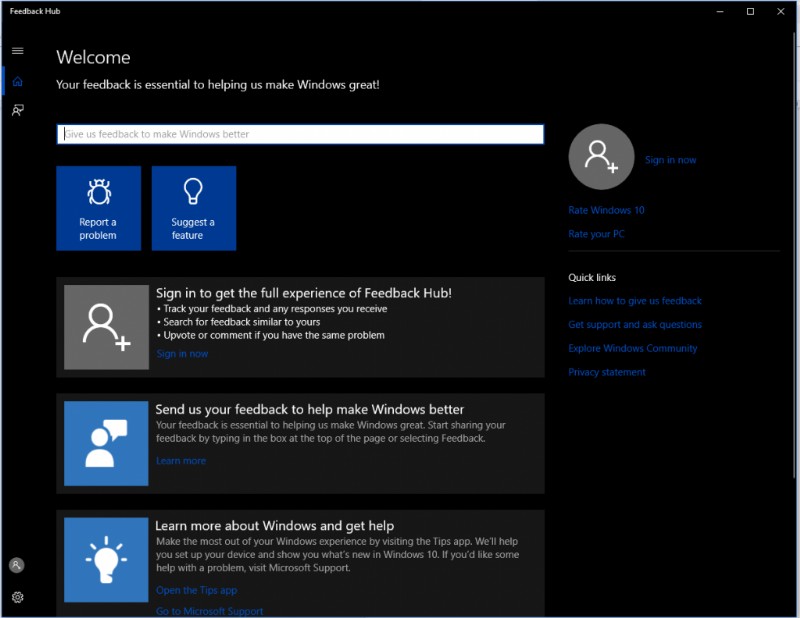Windows 10 컴퓨터에 문제가 있는 경우 어떻게 합니까? 기능이나 앱에 대한 피드백을 보내려면 어떻게 해야 합니까? 어떻게 하는지 궁금하십니까?
Windows 10을 사용하면 Windows 10에서 직면한 문제에 대해 Microsoft에 알리거나 피드백을 보내 운영 체제를 개선할 수 있습니다. 방법을 알아보려면 계속 읽어보세요!
이전에는 이 기능이 내부자 프로그램이 있는 사람만 사용할 수 있었습니다. 그러나 이제 Windows 10 크리에이터 업데이트 이상이 설치된 모든 장치에서 피드백 허브라는 앱을 사용할 수 있습니다.
없는 경우 Microsoft Store로 이동하여 Feedback Hub를 다운로드하여 설치할 수 있습니다. 앱은 훌륭하지만 n개의 엇갈린 리뷰가 있기 때문에 앱에 대해 확신할 수 없습니다. 일부 사용자는 앱보다 웹페이지를 선호하기 때문에 피드백을 위한 별도의 앱을 원하는 사람이 누구인지 주장하기도 했습니다.
제안을 보내거나 문제를 보고하는 단계
1단계:진단 및 사용 데이터를 전체로 전환:피드백 허브를 사용하려면 진단 및 사용 데이터를 전체로 전환해야 합니다.
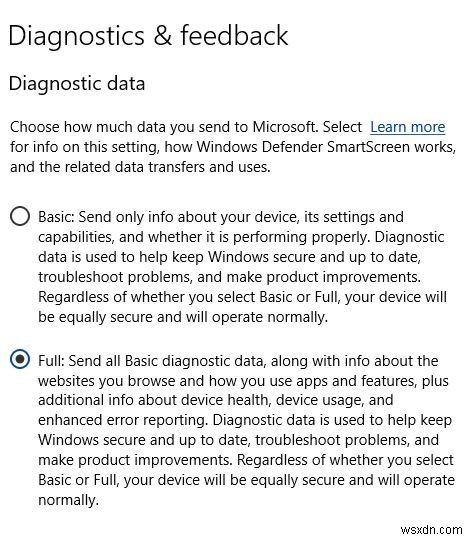
참고 :프라이버시가 중요한 문제라면 모든 사용자가 Full로 전환하고 싶어하지는 않을 것입니다.
이에 익숙하다면 진단 데이터 설정에서 전체를 활성화하십시오. 그렇게 하려면 Windows와 I를 눌러 설정 창을 엽니다. 그런 다음 프라이버시를 찾습니다. 개인 정보 섹션에서 왼쪽 패널의 Windows 권한 아래 진단 및 피드백으로 이동합니다.
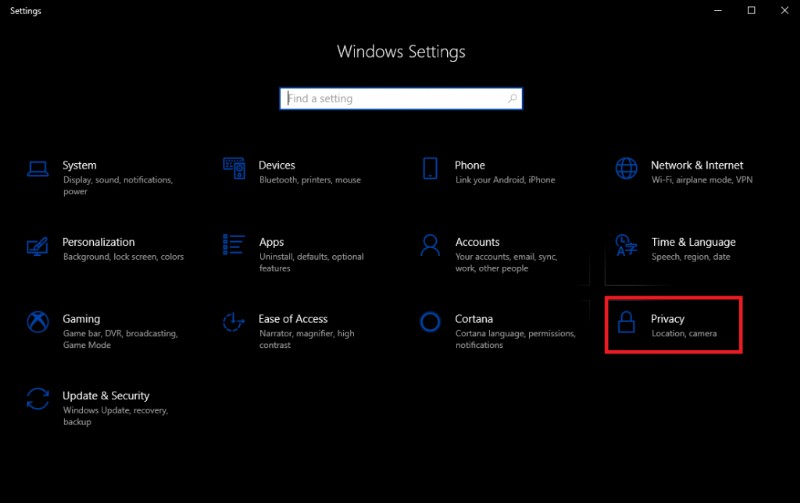
2단계:진단 및 피드백 페이지의 진단 데이터에서 "전체"를 선택합니다.
이 작업을 마치면 문제를 보고하도록 이동하겠습니다.
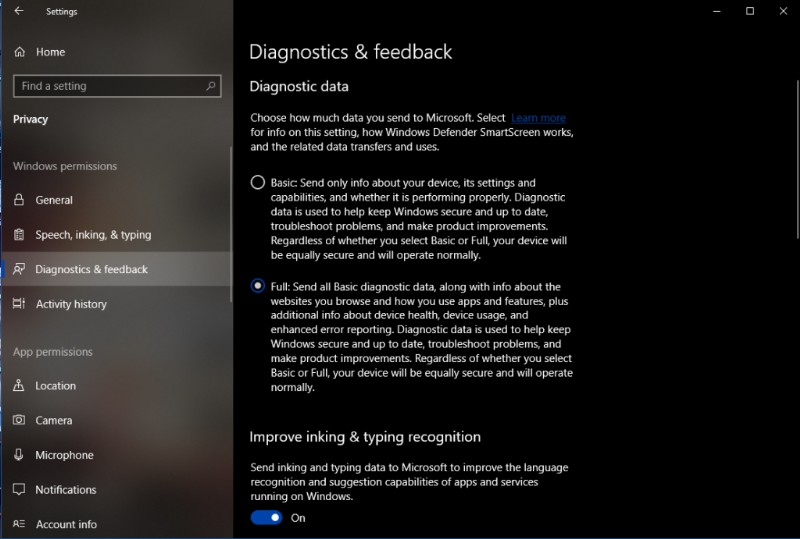
그렇게 하려면 피드백 허브를 열고 검색 상자에 "피드백 허브"를 입력한 다음 앱을 클릭하여 엽니다.
앱이 실행되고 시작 화면이 표시됩니다. 프리뷰 빌드와 함께 Windows 10 관련 공지 사항을 알려주는 "새로운 기능"이 함께 제공됩니다.
이제 시작하기 전에 보고하려는 문제가 이미 보고되었는지 확인해야 합니다. 따라서 문제를 입력하고 검색 결과에 아무 것도 나오지 않으면 지금까지 문제가 보고되지 않은 것입니다.
그런 다음 "새 피드백 추가" 버튼을 클릭합니다. 문제를 자세히 설명해야 합니다.
참고: 문제 신고를 클릭하여 해당 페이지로 바로 이동할 수도 있습니다.
피드백이나 제안을 작성할 때 문제를 정확하게 작성하고 문제가 적시에 해결될 수 있도록 세부 사항을 놓치지 않는 것이 좋습니다.
- 문제를 설명하는 방식으로 작성해야 합니다.
- 문제와 관련된 각 정보와 문제에 직면한 방법을 작성합니다.
- 하나의 문제에 대해 하나의 피드백 양식을 작성하십시오.
- 문제 해결을 마치면 다음을 클릭합니다.
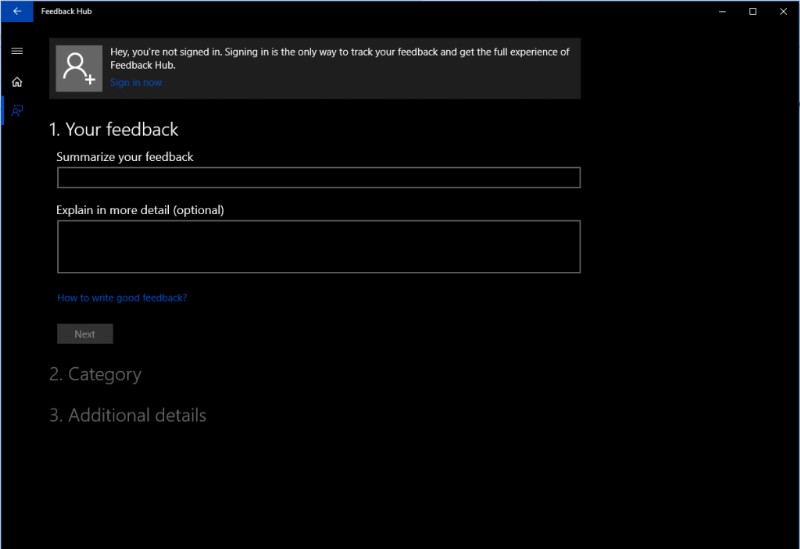
다음을 클릭하면 범주 제안 또는 문제를 선택하라는 메시지가 표시됩니다. 또한 두 개의 드롭다운 메뉴에서 범주를 선택하면 직면한 문제를 설명하는 데 도움이 됩니다.
완료되면 다음을 클릭합니다.
문제를 더 자세히 설명하기 위해 추가 세부 정보를 제공할 수도 있습니다. 이것은 선택 사항입니다. 스크린샷이 있는 경우 파일에 문제를 추가로 설명하고 첨부하세요.
스크린샷 첨부:추가할 스크린샷을 찾아보고 선택할 수 있습니다. 최근 스크린샷을 첨부하려면 Ctrl과 V를 눌러도 됩니다.
파일 첨부:직면한 문제를 설명하는 로그 파일이 포함된 파일을 첨부할 수 있습니다.
Recreate my problem:문제를 기록할 수 있습니다. 캡처를 시작하면 이슈 레코더는 게임을 하는 동안 수행하는 모든 동작의 스크린샷을 찍을 수 있습니다. 문제 설명을 위해 기록을 첨부할 수 있습니다.
완료되면 제출을 클릭하여 완료합니다.
Windows 10에서 Microsoft에 제안을 보내는 방법
오류 보고 외에도 기능과 관련된 Feedback Hub 애플리케이션을 사용하여 제안이나 피드백을 보낼 수 있습니다. 또한 Windows를 향상시키기 위해 Microsoft에 가지고 있는 개념을 보낼 수 있습니다.
- 피드백 허브 앱의 시작 페이지에서 "기능 제안" 버튼을 클릭합니다.
- 귀하의 피드백 페이지가 나타나면 문제를 입력하고 다음을 클릭합니다.
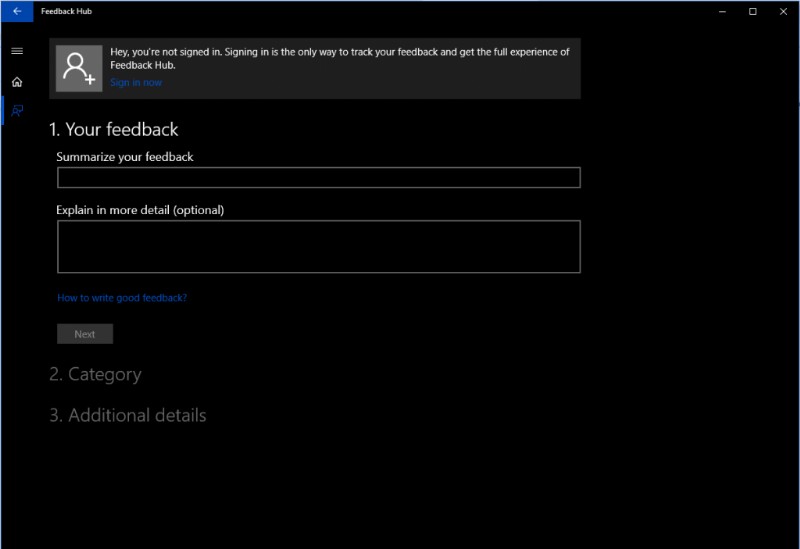
참고: 음, 피드백 제안은 문제를 보고하는 것과 동일합니다. 그들 사이의 차이점은 범주입니다. 제안을 제출할 때 제안을 클릭했는지 확인하세요.
제안을 보내려면 위에 언급된 단계를 따르세요.
이러한 방식으로 Windows 10에 대한 제안을 보내거나 문제를 보고할 수 있습니다. 이를 통해 사용자는 피드백을 보내거나 문제를 보고할 수 있으며 Microsoft에서 직접 검토할 수 있습니다. 질문이 있거나 문의 사항이 있는 경우 아래 섹션에 의견을 남겨 주십시오.